Wifi bị dấu chấm than là lỗi thường gặp nhất trên máy tính khiến máy tính không truy cập vào mạng Internet, có nhiều nguyên nhân gây ra lỗi chấm than ở đây chúng tôi sẽ chỉ đề cập đến cách sửa lỗi wifi bị lỗi chấm than. Mời các bạn theo dõi hướng dẫn sửa lỗi ngay sau đây nhé.

Cách sửa lỗi wifi bị dấu chấm than
1. Kiểm tra Modem
Nên xem lại modem hoặc dây mạng kết nối vào modem. Khi máy tính kết nối vào modem nhưng không có Internet sẽ tình trạng wifi chấm than vàng. Hãy kiểm tra đèn báo Internet trên Modem và reset lại modem để xem có khắc phục tình trạng trên không bạn nhé.
2. Dùng chức năng Diagnose
Diagnose là tính năng giúp bạn tìm kiếm lỗi và giúp sửa lỗi, bạn cũng có thể dùng tính năng này để sửa lỗi wifi bị chấm than.
Bước 1: Vào phần Control Panel, tìm Network and Sharing Center.
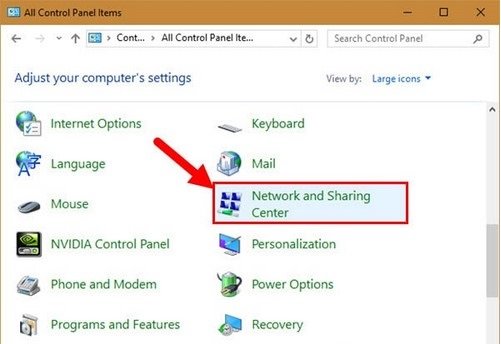
Bước 2: Chọn vào Change adapter setting.
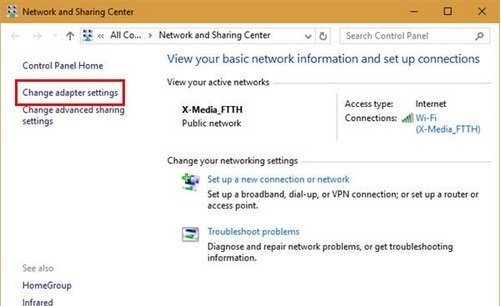
Bước 3: Bấm chuột phải vào biểu tượng kết nối wifi chọn Diagnose. Tìm kiếm và sửa lỗi sẽ thực hiện hoàn toàn tự động.
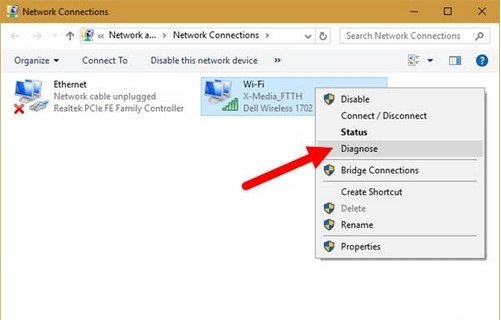
3. Đổi sang Ip Động
Bước 1: Mở Run (Windows + R) nhập cmd sau đó nhấn Enter.
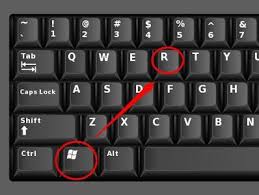
Bước 2: Command Prompt xuất hiện, các bạn nhập vào ipconfig/release chọn Enter.
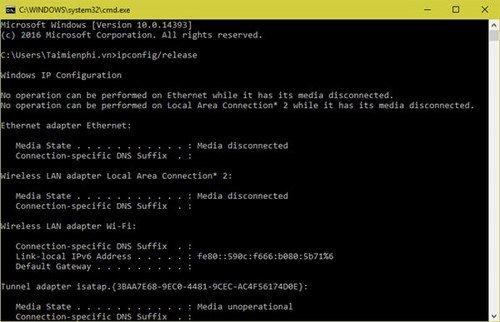
Bước 3: Sau đó các bạn hãy nhập câu lệnh ipconfig/renew rồi nhấn Enter.
4. Chuyển sang Ip tĩnh
Nếu bạn đang cài đặt ở ip động hãy thử chuyển sang ip tĩnh xem thử có khắc phục được vấn đề không nhé.
Bước 1: Vào trong Control Panel tìm đến Network and Sharing Center.
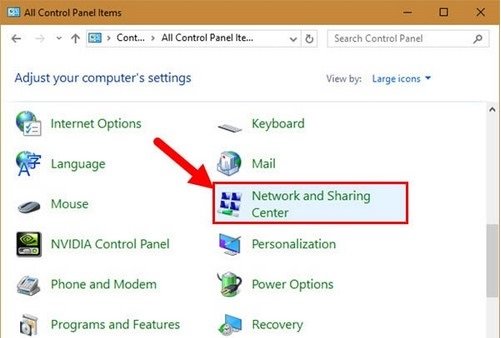
Bước 2:Chọn vào kết nối wifi.
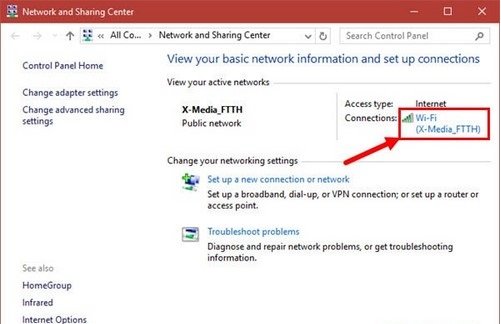
Sang Properties
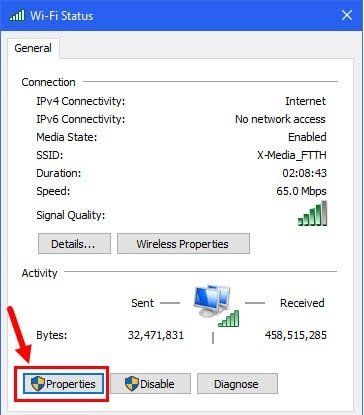
Bước 3: Nhấp 2 lần vào Internet Protocol Version 4.
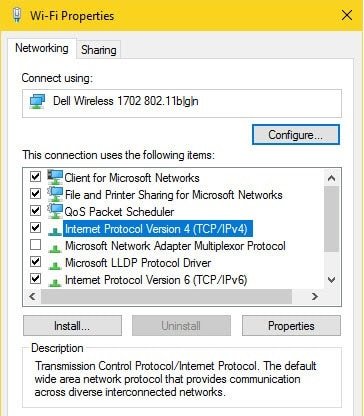
Bước 4: click vào Use the following IP address, nhập dải IP tĩnh cho máy tính.
IP Address: 192.168.1 cố định.
Subnet Mask: 255.255.255.0
Default Gateway: 192.168.1.1
Preferred DNS server và Alternate DNS server chuyển sang của Google là 8.8.8.8 và 8.8.4.4.
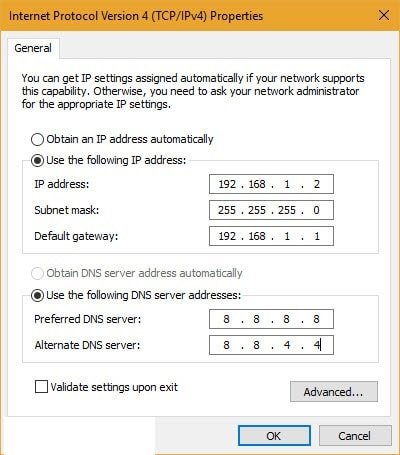
Sau cùng chọn OK để thiết lập có hiệu lực.
5. Tính năng Network Troubleshooter
Bước 1: Kích phải vào biểu tượng mạng có trên Taskbar, vào Troubleshoot Problems.
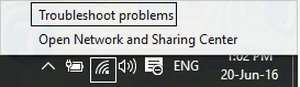
Bước 2: Nhấn tổ hợp phím Windows + W, nhập Troubleshooting, Enter.
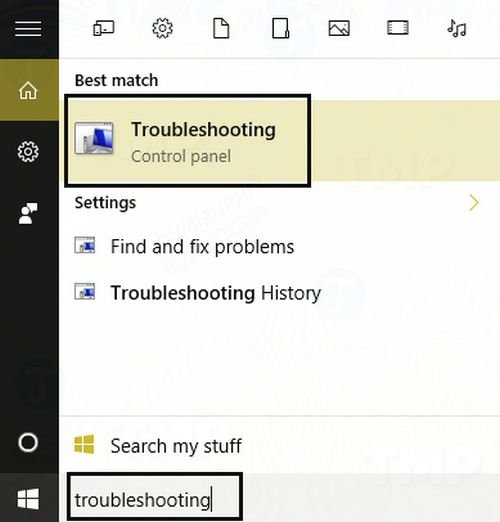
Bước 3: Chọn Network and Internet > Network Adapter.
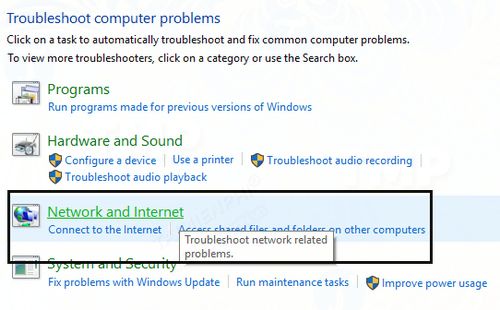
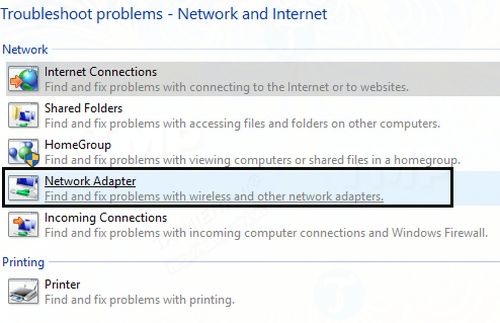
Một số cách sửa lỗi wifi bị chấm than màu vàng trên máy tính bên trên hi vọng sẽ giúp bạn giải quyết vấn đề đang gặp phải. Chúc các bạn thực hiện thành công.